讲解win10系统任务栏怎么设置成透明呢?
- 分类:Win10 教程 回答于: 2019年08月03日 11:36:00
win10任务栏是我们使用系统时候经常接触的板块,那么想要把系统整体界面变得非常个性化,可以给任务栏设置成透明的状态,但是很多小伙伴不知道如何设置,那么今天小编教你详细的操作步骤把win10任务栏变成透明状态。
win10系统任务栏系统设置不能变成完全透明,那么有没有其他方法可以设置任务栏成完全透明呢?其实我们可以通过其他工具试下这个效果,同时可以根据自己的要求更改透明度,非常的方便,下面带你一起看下具体操作步骤吧。
Win10怎么把任务栏变透明?最近小编受到不少小伙伴的留言,虽然win10个性化设置可以开启透明,但是不是想要的透明效果,算是半透明状态,那么如何把任务栏设置成完全透明呢?下面小编教你详细的操作方法。
以下是win10任务设置透明的方法
操作以下:
1、win10系统开始菜单打开设置。

系统电脑图解1
2、然后找到个性化打开
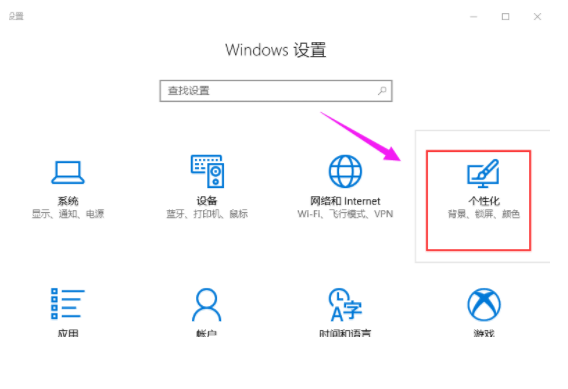
win10任务栏透明电脑图解2
3、接着点击左侧的颜色。
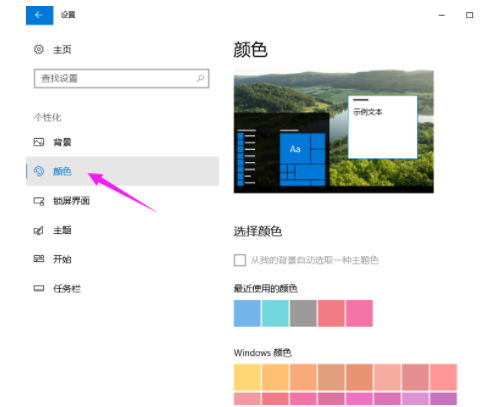
win10电脑图解3
4、然后再右侧的颜色列表找到“使开始菜单、任务栏和操作中心透明”点击开启。
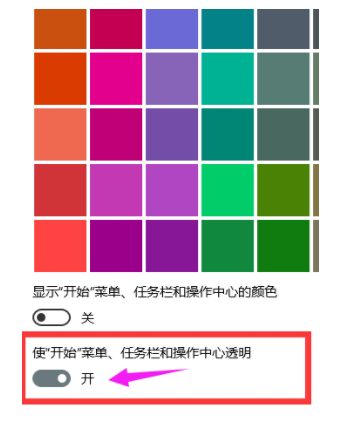
系统电脑图解4
5、如果你想要设置全透明的状态,建议下载第三方软件设置TranslucentTB,安装后就可以对任务栏的透明度调整。
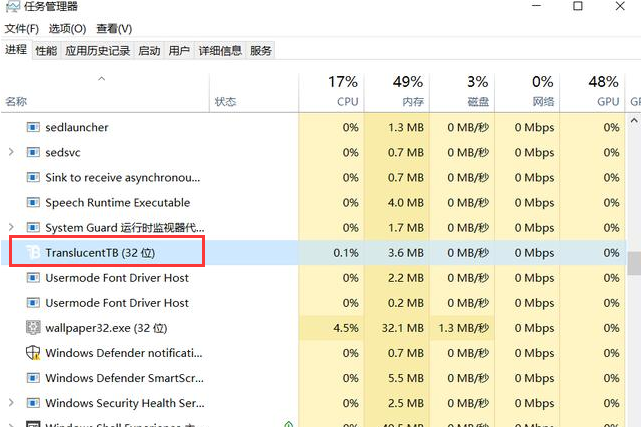
win10任务栏透明电脑图解5
6、启动后桌面右下角托盘中会出现应用图标,同时可切换风格。
Regular = 桌面
Start Menu opened = 开始菜单
Accent Color = 选取颜色
Blur = 半透明
Clear = 全透明
Opaque = 不透明
Normal = 系统默认风格
Maximised window = 全屏窗口
Show Aero Peek = 是否显示速览
Open at Boot = 开机自启
Exit = 退出
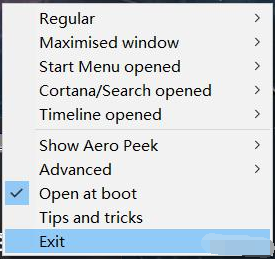
任务栏电脑图解6
以上就是关于win10任务栏透明设置的教程。
 有用
26
有用
26


 小白系统
小白系统


 1000
1000 1000
1000 1000
1000 1000
1000 1000
1000 1000
1000 1000
1000 1000
1000 1000
1000 1000
1000猜您喜欢
- 如何激活win10系统2022/12/01
- 经常遇到开机黑屏就一个鼠标这些方法..2024/10/10
- win10开机黑屏只有鼠标怎么解决..2022/05/09
- win10如何打开php文件2020/08/10
- win10设置打不开2020/07/15
- Win10商店:一站式应用下载平台..2023/12/18
相关推荐
- 小鱼一键重装系统下载安装win10教程..2022/06/08
- 好的,我为您拟定了一个标题,希望能够..2024/08/25
- 0xc0000022,小编教你怎么解决应用程序..2018/09/10
- 最新系统激活工具microsoft toolkit 2..2017/06/20
- Win10模拟器:打造真实的Windows 10体验..2023/11/07
- windows10系统激活教程2022/11/06














 关注微信公众号
关注微信公众号



